
DCB-P850 - Décodeur TV SAMSUNG - Notice d'utilisation et mode d'emploi gratuit
Retrouvez gratuitement la notice de l'appareil DCB-P850 SAMSUNG au format PDF.
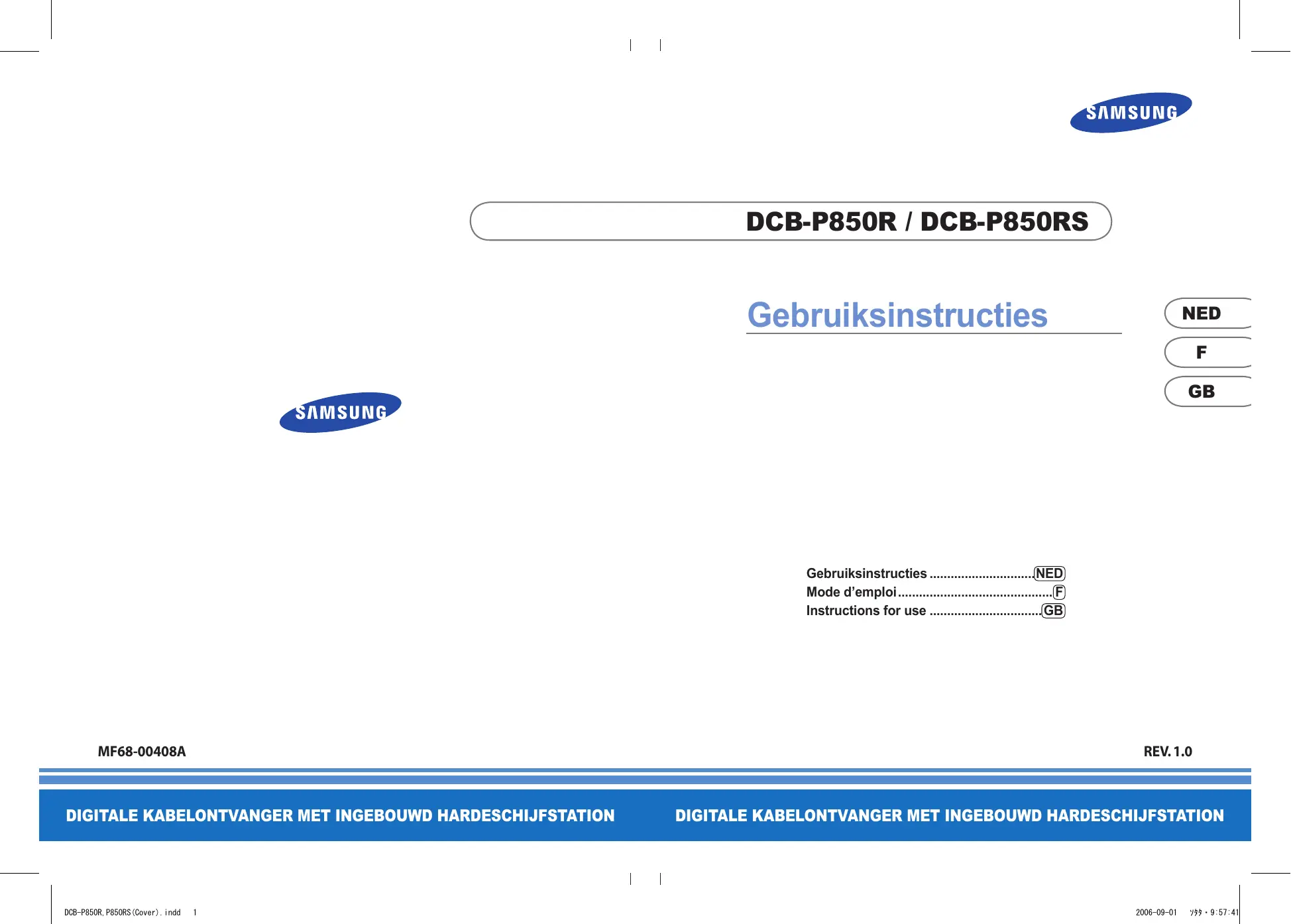
| Type de produit | Amplificateur audio numérique |
| Caractéristiques techniques principales | Technologie de traitement numérique du son, compatibilité avec divers formats audio |
| Alimentation électrique | 220-240 V, 50/60 Hz |
| Dimensions approximatives | Dimensions : 430 x 300 x 100 mm |
| Poids | Poids : 5 kg |
| Compatibilités | Compatible avec la plupart des systèmes audio et appareils Bluetooth |
| Type de batterie | Non applicable (fonctionne sur secteur) |
| Tension | 220-240 V |
| Puissance | Puissance de sortie : 100 W par canal |
| Fonctions principales | Amplification audio, égaliseur intégré, connectivité Bluetooth |
| Entretien et nettoyage | Nettoyer avec un chiffon doux, éviter les produits chimiques agressifs |
| Pièces détachées et réparabilité | Réparabilité limitée, pièces disponibles sur demande |
| Sécurité | Utiliser uniquement avec une alimentation appropriée, éviter l'exposition à l'eau |
| Informations générales utiles | Vérifier la compatibilité avec vos appareils avant l'achat |
FOIRE AUX QUESTIONS - DCB-P850 SAMSUNG
Téléchargez la notice de votre Décodeur TV au format PDF gratuitement ! Retrouvez votre notice DCB-P850 - SAMSUNG et reprennez votre appareil électronique en main. Sur cette page sont publiés tous les documents nécessaires à l'utilisation de votre appareil DCB-P850 de la marque SAMSUNG.
MODE D'EMPLOI DCB-P850 SAMSUNG
N’essayez pas d’effectuer vous-même l’entretien de ce produit, cela entraînerait l’annulation de la garantie. Adressez-vous à un technicien agréé pour toutes les tâches d’entretien.
● Ne pliez pas ou ne tordez pas excessivement le cordon d’alimentation.
● Veillez à débrancher le cordon d’alimentation en le tenant par la fiche. ● Éloignez au maximum les appareils de chauffage du cordon d’alimentation afin d’éviter que le cache ne fonde. 2. Le non-respect de l’une des consignes suivantes est susceptible d’entraîner un choc électrique ou un incendie. ● N’ouvrez pas le boîtier principal. ● N’insérez pas d’objets métalliques ou inflammables à l’intérieur de l’appareil. ● Ne touchez pas la prise de courant avec les mains humides. ● Débranchez le cordon d’alimentation en cas d’orage. ● Ne recouvrez pas les orifices de ventilation du décodeur avec, par exemple, des journaux, des vêtements, etc. ● Ne placez pas le décodeur au-dessus d’appareils ménagers émettant de la chaleur. ● N’exposez pas le décodeur à la pluie ou à l’humidité. 3. N’utilisez pas l’appareil s’il est en panne. Si vous l’utilisez alors qu’il est défectueux, vous risquez de l’endommager sévèrement. Contactez votre revendeur local si l’appareil ne fonctionne pas. 4. N’éteignez pas l’appareil pendant que le disque dur travaille. La société ne pourra être tenue responsable de la perte de données enregistrées sur le disque dur résultant d’une négligence ou d’une mauvaise utilisation. Comment éliminer ce produit (déchets d’équipements électriques et électroniques) (Applicable dans les pays de l’Union Européen et aux autres pays européens disposant de systèmes de collecte sélective) Ce symbole sur le produit ou sa documentation indique qu’il ne doit pas être éliminé en fin de vie avec les autres déchets ménagers. L’élimination incontrôlée des déchets pouvant porter préjudice à l’environnement ou à la santé humaine, veuillez le séparer des autres types de déchets et le recycler de façon responsable. Vous favoriserez ainsi la réutilisation durable des ressources matérielles. Les particuliers sont invités à contacter le distributeur leur ayant vendu le produit ou à se renseigner auprès de leur mairie pour savoir où et comment ils peuvent se débarrasser de ce produit afin qu’il soit recyclé en respectant l’environnement. Les entreprises sont invitées à contacter leurs fournisseurs et à consulter les conditions de leur contrat de vente. Ce produit ne doit pas être éliminé avec les autres déchets commerciaux.
TÉLÉCOMMANDE À INFRAROUGE DOTÉE DE FONCTIONS COMPLÈTES
BALAYAGE AUTOMATIQUE ORGANISATION DES CHAÎNES (PROGRAMMABLE) FAIBLE CONSOMMATION D’ÉNERGIE Ne le placez pas dans une armoire complètement fermée, vous risquez de limiter la circulation d’air et de provoquer une surchauffe. Le décodeur doit être installé à l’abri des rayons directs du soleil, de l’humidité importante ainsi que des animaux domestiques. Il doit également être manipulé avec précaution. Évitez de placer d’autres appareils électroniques au-dessus du décodeur. L’emplacement doit être accessible en toute sécurité par le câble à partir du système d’antenne. 2. RACCORDEMENT DU DÉCODEUR AU SYSTÈME DE CÂBLE Après avoir installé votre système de câble, raccordez le câble coaxial à la prise “ANT IN” située à l’arrière du décodeur. Tous les connecteurs de câble doivent être serrés à la main, n’utilisez pas de clé pour serrer les connecteurs. Le câble doit être un câble coaxial d’une impédance de 75 ohms. 3. RACCORDEMENT DU DÉCODEUR AU TÉLÉVISEUR Vous pouvez raccorder le décodeur à votre téléviseur à l’aide du câble péritel, du câble RF ou du câble RCA. Raccordez le câble RF à la prise “RF OUT” située sur le panneau arrière du décodeur et l’autre extrémité à la prise d’entrée RF du téléviseur. Ici, “RF OUT” correspond à la boucle. Si vous raccordez votre téléviseur à l’aide du câble péritel, reliez la prise péritel AV1 (TV) au port péritel correspondant sur le téléviseur. 4. RACCORDEMENT DE VOTRE MAGNÉTOSCOPE OU LECTEUR DVD Le décodeur comporte une prise péritel “AV2 (EXT)” située à l’arrière de l’appareil et permettant de raccorder un magnétoscope ou un lecteur DVD. Vous pouvez raccorder un magnétoscope ou un lecteur DVD au décodeur à l’aide de la prise péritel. 5. RACCORDEMENT D’UN SYSTÈME AUDIO / HI-FI EXTERNE Pour le raccordement des systèmes externes audio Hi-Fi, le décodeur dispose de deux prises RCA situées à l’arrière du décodeur : AUDIO L et R. Elles permettent de raccorder respectivement le système audio gauche et droite. 6. RACCORDEMENT DU SYSTÈME AUDIO NUMÉRIQUE Reliez l’entrée OPTICAL du décodeur et l’entrée OPTICAL du système audio numérique à l’aide d’un câble à fibre optique. 7. INSERTION DE CARTES À PUCES POUR LES SERVICES IRDETO Pour pouvoir visionner une chaîne cryptée, vous devez disposer d’une carte à puce valable. Ce décodeur intègre le Irdeto pour le visionnement de programmes Irdeto. insérez la carte à puce en plaçant la puce dorée vers le bas. F-6
0901 DCB-P850R,RS(408A)_FRE.indd
Fabriqué sous licence par Dolby Laboratories. “Dolby” et le symbole de double D sont des marques déposées de Dolby Laboratories. sont des marques déposées de SRS TruSurround XT, SRS et le symbole Labs, Inc. La technologie TruSurround XT est intégrée dans le cadre d’une licence de SRS labs, Inc.
1 fente pour la carte à puce Irdeto. les cartes à puce sont distribuées uniquement par des fournisseurs de services et des distributeurs spéciaux et non par SAMSUNG.
3. Port USB Permet de raccorder un périphérique de stockage USB externe tel qu’un disque dur USB ou une clé de stockage USB.
1. ALIMENTATION SECTEUR Permet de brancher le cordon d’alimentation secteur. La plage de tension d’entrée est de 230 V, 50/60 Hz.
2. INTERRUPTEUR Permet d’allumer et d’éteindre l’alimentation secteur.
Permet de sélectionner un signal d’entrée externe. 5. STANDBY/ON Permet de mettre en marche et d’éteindre (veille) le décodeur. 6. PIP Utilisé pour la fonction d’image dans l’image. 7. TV STANDBY/ON Permet de mettre en marche et d’éteindre (veille) le décodeur. 8. TOUCHES NUMÉRIQUES(0~9) Permettent de saisir des valeurs numériques et de sélectionner directement la chaîne en entrant son numéro. Permettent également de saisir du texte. 9. FAV.CH Permet d’afficher la liste des chaînes préférées. 10. BOOKMARK Utilisé pour la fonction de signet. 11. REC Permet d’effectuer un enregistrement immédiat. 12. T.REC Permet de configurer un enregistrement programmé. 13. Touches (I/I) de SAUT Permettent d’effectuer un saut vers l’avant ou vers l’arrière (toutes les 30 secondes).
HDD ou de démarrer la fonction Time Shift. 17. VOL+/Permet d’augmenter ou de diminuer le volume. 18. CH / Permet de sélectionner des chaînes (programmes). 19. (MUET) Permet de basculer entre le mode audio normal et le mode silencieux. 20. MENU ( ) Permet d’ouvrir ou de quitter le menu. 21. RETURN ( ) Permet de revenir au menu précédent. 22. Touches de DIRECTION Permettent de déplacer la barre de mise en surbrillance pour sélectionner des options de menu. 23. OK Permet de saisir des données ou de confirmer la sélection dans le menu. 24. REPEAT Permet de répéter la section sélectionnée (A–B). 25. GUIDE Permet d’afficher le guide électronique des programmes de télévision / de radio (GEP). 26. INFO (i) Permet d’afficher les informations sur la chaîne et sur le programme. Une deuxième pression sur cette touche entraîne l’affichage du menu Infos comprenant des informations sur le signal, des détails sur l’heure, la piste audio/vidéo, l’ajout à la liste de FAV, l’activation/la désactivation de l’image dans l’image et l’état de l’enregistrement. 27. EXIT ( ) Permet de quitter le menu affiché à l’écran. 28. ROUGE (LIBRARY) Permet d’afficher la liste enregistrée. Cette touche fonctionne de la même manière que la touche ROUGE du menu. 29. VERTE (ALT) Permet de sélectionner la liste des pistes audio et vidéo pour le service en cours. Cette touche fonctionne de la même manière que la touche VERTE du menu. Appuyez une fois sur cette touche pour faire apparaître la liste des pistes audio. Appuyez deux fois sur cette touche pour faire apparaître la liste des pistes vidéo. Les services de piste audio et vidéo ne sont pas disponibles pour toutes les chaînes et dépendent de votre opérateur. 30. JAUNE (TEXT) Permet d’activer le télétexte ou le mode sous-titre. Cette touche fonctionne de la même manière que la touche JAUNE du menu. 31. BLEUE (PRE.CH) Permet de déplacer la chaîne précédente. Cette touche fonctionne de la même manière que la touche BLEUE du menu. F-11
1. Allumez le téléviseur.
2. Dirigez la télécommande vers le téléviseur. 3. Saisissez le code du fabricant du téléviseur à l’aide des touches NUMÉRIQUES(0~9) tout en appuyant sur la touche TV. Pour un téléviseur Samsung par exemple, appuyez, dans cet ordre, sur 0, 0 et 1 à l’aide des touches NUMÉRIQUES(0~9) tout en appuyant sur la touche TV. 4. Éteignez puis rallumez le téléviseur pour terminer la configuration. Fonctions du téléviseur pouvant être commandées à l’aide de la télécommande Touche
Appuyez sur les touches pour entrer des numéros.
1. Un des modèles peut être allumé uniquement en appuyant sur la touche
NUMÉRIQUE “0” de la télécommande. 2. Les modèles de téléviseur d’autres fabricants pouvant être commandés à partir de la télécommande sont limités et il est possible que certaines fonctions soient inopérantes. 3. Le remplacement des piles de la télécommande ou la saisie d’un nouveau code de fabricant entraîne la suppression du code du fabricant du téléviseur précédemment configuré. 4. Si vous avez raccordé un modèle de téléviseur intégré (magnétoscope, lecteur de DVD), utilisez la télécommande avec précaution car il est possible qu’elle commande les deux appareils simultanément. 5. Si le code de configuration ne fonctionne pas, essayez un autre code. F-12
0901 DCB-P850R,RS(408A)_FRE.indd
● Appuyez sur la touche OK pour sélectionner la langue désirée, puis déplacez le curseur sur Balayage canal initial. ● Appuyez sur la touche OK.
F La boîte de balayage des canaux s’affiche comme sur la photo ci-contre.
Réglage de la fréquence ● À l’aide des touches /, sélectionnez la fréquence de votre choix. Vous pouvez saisir la fréquence exacte à l’aide des touches NUMÉRIQUES de la télécommande. Réglage de l’ID Réseau ● À l’aide des touches /, sélectionnez l’ID Réseau de votre choix. Vous pouvez saisir l’ID Réseau exact à l’aide des touches NUMÉRIQUES de la télécommande. Sélection de la modulation ● À l’aide des touches /, sélectionnez la modulation du canal de votre choix. Vous pouvez choisir entre 16, 32, 64, 128, 256 MAQ ou AUTO. Réglage du taux de symbole ● À l’aide des touches /, sélectionnez le taux de symbole désiré du canal recherché. Vous pouvez saisir le taux de symbole exact à l’aide des touches NUMÉRIQUES de la télécommande. Recherche automatique des canaux ● Une fois les réglages effectués, appuyez sur la touche OK pour démarrer la recherche automatique des canaux. La recherche automatique des canaux commence. ● Une fois la recherche automatique des canaux terminée, appuyez sur la touche OK pour enregistrer les chaînes de télévision et de radio. F-13
0901 DCB-P850R,RS(408A)_FRE.indd
● Appuyez sur la touche INFO (i) en mode Direct. Nom de la chaîne
Barre de programme progressive.
Numéro de la chaîne
Verrouillage/Bouquet/Chaîne cryptée/ Télétexte/Sous-titrage/Bande audio Lorsque vous appuyez sur la touche TV/RADIO de la télécommande, vous basculez entre les programmes de télévision et de radio. sans action de votre part, la bannière des canaux disparaîtra au bout de cinq secondes environ. Informations détaillées sur les programmes ● Appuyez deux fois sur la touche INFO (i) lors du visionnage d’un programme. Vous verrez d’abord les informations sur la chaîne s’afficher. Si vous appuyez de nouveau sur cette touche, les informations détaillées sur le programme en cours s’affichent comme sur la photo ci-contre. - [Touches /] : permettent d’afficher les informations sur les programmes précédents ou suivants. - [Touches /] : permettent de faire défiler les informations disponibles. ce service dépend du fournisseur de services.
● Appuyez sur les touches VOL +/- pour régler le niveau du volume. ● Appuyez sur la touche (MUET) pour passer en mode silencieux. (MUET) ou sur les ● Appuyez de nouveau sur la touche touches VOL +/- pour annuler le mode silencieux.
si le volume est coupé, la bannière de commande du volume disparaîtra au bout de deux secondes environ.
● À l’aide des touches /, sélectionnez une langue audio, puis appuyez sur la touche OK. 1. Bien que la chaîne que vous tentez d’enregistrer contienne de multiples pistes audio, vous pouvez en écouter un nombre limité, une fois l’enregistrement terminé (Min. 1 / max. 3). - Si la chaîne ne contient pas de sous-titre ni de télétexte : Trois pistes audio au maximum sont disponibles pour l’enregistrement. - Si la chaîne contient soit des sous-titres soit du télétexte : Deux pistes audio au maximum sont disponibles pour l’enregistrement. - Si la chaîne contient à la fois des sous-titres et du télétexte : Seule une piste audio est disponible pour l’enregistrement. 2. Pour les chaînes présentant de multiples pistes audio, utilisez le bouton VERTE (ALT) pour les sélectionner lors de l’enregistrement. A la fin de l’enregistrement, vous pouvez écouter les pistes audio sélectionnées.
4. Sélection d’une piste vidéo
● Appuyez deux fois sur la touche VERTE (ALT) pour afficher la liste des pistes vidéo. ● À l’aide des touches /, sélectionnez une vidéo, puis appuyez sur la touche OK . si vous appuyez sur la touche VERTE (ALT) sans exécuter aucune autre action, la bannière des pistes vidéo disparaîtra au bout de quatre secondes environ. F-15
0901 DCB-P850R,RS(408A)_FRE.indd
● Appuyez sur la touche TV/RADIO pour sélectionner une chaîne de télévision ou de radio. Vous pouvez sélectionner une liste de chaînes de télévision ou de radio ou bien la liste de toutes les chaînes. ● Appuyez sur les touches / pour sélectionner la chaîne désirée, puis appuyez sur la touche OK. Vous pouvez accéder à la page suivante ou revenir à la page précédente de la liste des chaînes à l’aide des touches /. - [Touche ROUGE (LIBRARY)] : permet de trier les chaînes par ordre alphabétique ou selon le critère par défaut. - [Touche VERTE (ALT)] : permet de verrouiller la chaîne après avoir saisi votre code PIN. - [Touche JAUNE (TEXT)] : permet d’ajouter la chaîne à la liste de favoris.
● Appuyez sur la touche FAV.CH lors du visionnage d’un programme. ● Appuyez sur la touche TV/RADIO pour sélectionner une chaîne de télévision ou de radio. Vous pouvez sélectionner une liste de chaînes de télévision ou de radio ou bien la liste de toutes les chaînes. ● Appuyez sur les touches / pour sélectionner la chaîne désirée, puis appuyez sur la touche OK. Vous pouvez accéder à la page suivante ou revenir à la page précédente de la liste des chaînes à l’aide des touches /. - [Touche ROUGE (LIBRARY)] : permet de supprimer la chaîne favorite. - [Touche VERTE (ALT)] : permet d’attribuer un nouveau numéro à la chaîne. Vous pouvez modifier le numéro de la chaîne à l’aide des touches /. - [Touche BLEUE (PRE.CH)] : permet d’accéder à des fonctions supplémentaires (Classer par nom, Classer par numéro ou Renommer la liste). Classer par nom : permet de trier les chaînes par ordre alphabétique. Classer par numéro : permet de trier les chaînes par numéro. Renommer la liste : permet d’attribuer un autre nom à la chaîne. F-16
0901 DCB-P850R,RS(408A)_FRE.indd
● Appuyez sur la touche JAUNE (TEXT) pour afficher la liste des langues du télétexte. ● À l’aide des touches /, sélectionnez la langue désirée pour le télétexte. ● Appuyez sur la touche OK. La langue sélectionnée pour le télétexte s’affiche. Pour utiliser le télétexte à l’aide des touches de couleurs : - [Touche ROUGE (LIBRARY)] : permet de revenir à la page précédente. - [Touche VERTE (ALT)] : permet d’accéder à la page suivante. - [Touches /] : permettent d’accéder à la page suivante ou de revenir à la page précédente. - [Touches CH / ] : permettent d’accéder à la page suivante ou de revenir à la page précédente. si vous appuyez sur la touche JAUNE (TEXT) sans exécuter aucune autre action, la bannière du télétexte disparaîtra au bout de quatre secondes environ.
Si le programme diffusé propose des sous-titres, appuyez trois fois sur la touche JAUNE (TEXT) pour afficher la liste des langues disponibles pour les sous-titres. Pour changer la langue des sous-titres : ● Appuyez deux fois sur la touche JAUNE (TEXT) pour afficher la liste des langues disponibles pour les sous-titres. ● À l’aide des touches /, sélectionnez la langue désirée pour les sous-titres. ● Appuyez sur la touche OK. La langue sélectionnée pour les sous-titres s’affiche.
1. ce service dépend du fournisseur de services.
2. Une fois que le décodeur a reconnu l’heure GMT à partir du signal, c’est-à-dire au bout de quelques secondes, il est en mesure d’ afficher les informations correctes sur le GEP. ● Appuyez sur la touche GUIDE lors du visionnage d’un programme. Les informations sur les programmes s’affichent à l’écran heure par heure. - [Touches /] : permettent de sélectionner des chaînes. - [Touches /] : permettent d’afficher les informations sur les programmes par bloc de 30 minutes. - [Touche OK] : permet de sélectionner une chaîne diffusant en direct et de programmer l’enregistrement de programmes à venir. - [Touche ROUGE (LIBRARY)] : permet d’ajouter ou d’annuler un enregistrement programmé. - [Touche JAUNE (TEXT)] : affiche les programmes par catégorie (Tous, Film, Actualités, Divertissement/Jeu, Sports, Programmes pour la jeunesse, Musique/Ballet/ Danse, Arts/Culture, Société/Politique/Économie, Éducation/Sciences, Loisirs, Autres). - [Touche BLEUE (PRE.CH)] : permet de basculer entre le guide complet et le mini-guide. - [Touche de SAUT (I)] : permet de revenir au jour précédent. - [Touche de SAUT (I)] : permet de passer au jour suivant. - [Touche INFO (i) ] : permet d’afficher les informations sur le programme.
Après quelques instants, appuyez sur la touche LECTURE/PAUSE (II) pour reprendre le visionnage du programme. La barre d’état de l’heure apparaît pour indiquer l’état de fonctionnement actuel. À l’aide des touches de lecture, vous pouvez lire le contenu sauvegardé sur le disque dur. - [TIMESHIFT (II)] : permet de démarrer la fonction Time Shift. Pour revenir à l’écran fixe, appuyez de nouveau sur cette touche. - [LIVE ()] : permet de revenir à la chaîne en direct. - [SAUT (I/I)] : permet d’effectuer un saut vers l’arrière ou vers l’avant. - [RECHERCHE RAPIDE (/)] : permet d’effectuer une recherche rapide vers l’arrière ou vers l’avant. - [RECHERCHE LENTE (/)] : permet d’effectuer une recherche lente vers l’arrière ou vers l’avant tandis que l’écran est en pause. Barre d’état ● Pour interrompre l’enregistrement, appuyez sur la touche ARRÊT () ou REC. Le menu des options d’enregistrement s’affiche. Appuyez de nouveau sur la touche ARRÊT (). Pour enregistrer deux chaînes simultanément : ● Allez sur la chaîne que vous souhaitez enregistrer, puis appuyez sur la touche REC pour commencer l’enregistrement. ● Basculez sur l’autre chaîne que vous souhaitez enregistrer, puis appuyez sur la touche REC pour commencer l’enregistrement. La chaîne en cours d’affichage est signalée en rouge. ● Pour arrêter l’enregistrement : 1. Appuyez sur la touche ARRÊT (). Le menu des options d’enregistrement s’affiche. 2. Sélectionnez la chaîne dont vous souhaitez interrompre l’enregistrement à l’aide des touches /, puis appuyez sur la touche ARRÊT (). 3. Pour arrêter également le second enregistrement, appuyez sur la touche ARRÊT () et appuyez de nouveau sur cette touche lorsque le menu des options s’ouvre. Vous pouvez enregistrez deux chaînes simultanément mais vous ne pouvez en regarder qu’une à la fois. Pour utiliser le menu Options d’enregistrement : ● Appuyez sur la touche REC pendant l’enregistrement. Le menu Options d’enregistrement s’affiche. - [Touches /] : permettent de modifier l’heure de fin de l’enregistrement (Illimité, Cet évènement, Évènem.suiv., 30 min., 60 min., 90 min., 120 min., 3 h, 4 h, 6 h ou 8 h). ● Pour sortir du menu, appuyez sur la touche EXIT ( ).
● Appuyez sur la touche OK au début de la scène que vous souhaitez répéter. ● Appuyez de nouveau sur la touche OK à la fin de la scène que vous souhaitez répéter. La section A–B définie sera lue en boucle. ● Pour désactiver la fonction de répétition, appuyez de nouveau sur la touche REPEAT pendant la lecture de la section A–B. La fonction est alors désactivée.
Vous pouvez définir un signet pour des scènes spécifiques du fichier enregistré afin de faciliter leur recherche. Pour définir un signet : ● Appuyez sur la touche BOOKMARK pendant la lecture. ● Appuyez sur la touche ROUGE (LIBRARY) lorsqu’une scène à mémoriser apparaît. Le numéro “1” s’affiche en haut de l’écran et la scène est mémorisée. ● Appuyez de nouveau sur la touche ROUGE (LIBRARY) lorsque la scène à mémoriser suivante apparaît. Pour trouver rapidement la scène, utilisez les touches de RECHERCHE (/). Le numéro “2” s’affiche et la scène est mémorisée. ● Vous pouvez ajouter des signets en répétant les étapes précédentes. Vous pouvez créer des signets pour 10 scènes au maximum. Pour rechercher un signet prédéfini : ● Appuyez sur les touches / pour rechercher le signet de votre choix. Le numéro du signet sélectionné est modifié. ● Une fois la sélection effectuée, appuyez sur la touche OK pour effectuer la lecture à partir de ce point.
● Une fois la sélection effectuée, appuyez sur la touche
BLEUE (PRE.CH) pour procéder à la suppression à partir des signets prédéfinis. Le numéro du signet final diminue d’un point sans changer d’emplacement. Pour aller au point de départ du signet : ● Appuyez sur la touche SAUTER pour vous rendre au point de départ du signet actuel.
Pour afficher le Menu infos d’un programme en direct ou d’un programme enregistré sur un disque dur, appuyez sur la touche INFO (i). 14.1. Programme en direct Lors de la diffusion du programme en direct : ● Appuyez trois fois sur la touche INFO (i). La première pression entraîne l’affichage des informations sur la chaîne tandis que la deuxième pression entraîne l’affichage des informations sur le programme. ● La boîte Menu infos contient les éléments suivants pour définir vos préférences. - [Piste audio] : à l’aide des touches /, sélectionnez une langue audio, puis appuyez sur la touche OK. Lorsque le son Dolby Digital est disponible et prioritaire, vous pouvez également le sélectionner. - [Piste vidéo] : à l’aide des touches /, sélectionnez un numéro de piste vidéo, puis appuyez sur la touche OK.
<Programme en direct>
- [État de l’enregistrement] : si un enregistrement est en cours, les informations sur cet enregistrement s’affichent.
Pour plus de détails, reportez-vous aux sections suivantes. lorsque la fonction d’image dans l’image (PIP) est activée alors qu’une chaîne verrouillée est affichée dans l’image secondaire, celle-ci apparaît vide sur fond noir. 14.2. Lecture d’un fichier enregistré Lors de la lecture d’un fichier enregistré : ● Appuyez sur la touche INFO (i). Les éléments suivants s’affichent pour définir vos préférences. - [Heure] : affiche l’heure de début. - [Durée de lecture] : affiche la durée de lecture. - [Durée restante] : affiche la durée restante jusqu’à la fin. - [Piste audio] : à l’aide des touches /, sélectionnez une langue audio, puis appuyez sur la touche OK. Lorsque le son Dolby Digital est disponible et prioritaire, vous pouvez également le sélectionner. - [PIP] : après avoir activé cette fonction (“On”), vous pouvez regarder un programme en direct dans l’image secondaire comme indiqué précédemment. - [État de l’enregistrement] : si un enregistrement est en cours, les informations sur cet enregistrement s’affichent comme indiqué précédemment.
<Lecture d’un fichier enregistré>
Vous pouvez contrôler l’état de l’enregistrement en visualisant le numéro de la chaîne, le nom de l’événement, le type d’enregistrement, la fréquence et la durée restante. Lorsque deux enregistrements sont en cours, les touches / vous permettent d’afficher l’état de l’enregistrement 1 et de l’enregistrement 2.
● Appuyez sur la touche OK pour confirmer votre choix.
Ce menu vous permet d’obtenir des informations sur les programmes de différentes chaînes. 1. ce service dépend du fournisseur de services. 2. Une fois que le décodeur a reconnu l’heure GMT à partir du signal reçu, c’est-à-dire au bout de quelques secondes, il est en mesure d’afficher les informations correctes sur le programme. ● À l’aide des touches /, sélectionnez Guide dans le menu principal, puis appuyez sur la touche . ● À l’aide des touches /, sélectionnez Guide complet ou Mini-guide, puis appuyez sur la touche OK ou . Les informations sur le programme comprennent les éléments suivants : heure actuelle, nom de la chaîne, nom du programme actuel et du programme suivant, heure de début et durée totale du programme actuel et du programme suivant.
Ce service dépend du fournisseur de services.
Lorsque vous sélectionnez une chaîne à l’aide des touches/, différentes informations s’affichent : l’heure et la date actuelles, le nom de la chaîne, le nom du programme, la programmation ainsi que l’état des programmes (enregistrement, canal préféré, etc.). ● À l’aide des touches ///, définissez le canal, la date, l’heure de début, l’heure de fin ainsi que la fréquence, puis appuyez sur la touche ROUGE (LIBRARY) pour confirmer. ● La liste des chaînes réservée s’efface si vous débranchez l’appareil. ● Appuyez sur la touche INFO (i) pour obtenir plus d’informations sur le programme sélectionné.
Le menu Mini-guide est similaire au menu Guide complet. À l’aide des touches /, vous pouvez obtenir des informations sur le programme précédent ou sur le programme suivant. ● À l’aide des touches /, sélectionnez Mini-guide dans le menu Guide, puis appuyez sur la touche OK ou . ● Appuyez sur les touches / pour sélectionner le programme précédent ou le programme suivant. Vous pouvez utiliser les touches OK et INFO (i) comme dans le menu du Guide complet. 1. vous pouvez également visualiser l’heure d’affichage des informations GEP. 2. si vous sélectionnez une chaîne verrouillée, vous ne pourrez saisir le mot de passe que lorsque le menu du mini-guide ne sera plus affiché.
1.3. Utilisation des touches de couleurs
● Appuyez sur la touche ROUGE (LIBRARY) pour affecter l’enregistrement de la minuterie selon la fréquence d’enregistrement désirée. ● Pour la supprimer de la liste des canaux favoris, appuyez de nouveau sur cette touche. ● Appuyez sur la touche JAUNE (TEXT) pour associer la chaîne à une catégorie (sport, actualités, films, etc.). ● Vous pouvez basculer entre le Guide complet et le Mini-guide à l’aide de la touche BLEUE (PRE.CH). F-26
0901 DCB-P850R,RS(408A)_FRE.indd
● À l’aide des touches /, sélectionnez un sous-menu, puis appuyez sur la touche OK ou .
2.1. Chaînes favorites
Vous pouvez sélectionner une chaîne de télévision ou de radio à partir de la liste des favoris. Cinq groupes de favoris s’affichent à l’écran. Sélectionnez le groupe favori désiré. ● Appuyez sur la touche TV/RADIO pour basculer entre la liste des favoris TV et celle des favoris radio. ● Sélectionnez la chaîne de votre choix à l’aide des touches ///. ● Vous pouvez modifier la liste des chaînes favorites à l’aide des options Retirer des FAV., Renuméroter, Ajouter actuel et Extras. ● Pour quitter le menu, appuyez sur la touche EXIT ( ). 2.1.1 Supprimer une chaîne des favoris Vous pouvez supprimer des chaînes de la liste des favoris. ● À l’aide des touches /, sélectionnez la chaîne que vous souhaitez supprimer. ● Appuyez sur la touche ROUGE (LIBRARY). ● À l’aide des touches /, sélectionnez Oui, puis appuyez sur la touche OK. La chaîne sélectionnée est supprimée.
Vous pouvez ajouter la chaîne affichée à l’écran à la liste des favoris lorsqu’elle ne s’y trouve pas (voir page 16).
Vous pouvez accéder à des fonctions supplémentaires pour la liste de favoris (voir page 16).
● Appuyez sur la touche OK pour lancer la recherche.
● Une fois la recherche terminée, appuyez sur la touche OK pour les sauvegarder. ● Pour quitter sans sauvegarder, appuyez sur la touche MENU ( ) ou EXIT ( ).
2.3. Liste des chaînes
Vous pouvez sélectionner une chaîne de télévision ou de radio à partir de la liste des chaînes. ● Appuyez sur la toucheTV/RADIO pour basculer entre la liste des chaînes de télévision et celle des chaînes de radio. ● À l’aide des touches ///, sélectionnez la liste de chaînes désirée, puis appuyez sur la touche OK. ● Vous pouvez modifier la liste des chaînes à l’aide des options Trier, Verrouiller et Ajouter aux FAV. ● Pour quitter le menu, appuyez sur la touche EXIT ( ). ICÔNES de la liste des chaînes : chaîne verrouillée : chaîne favorite : chaîne cryptée
● Appuyez sur la touche ROUGE (LIBRARY) pour trier les chaînes.
● À l’aide des touches /, sélectionnez la méthode de tri désirée : tri Alphabétique ou Valeur par défaut. ● Si vous appuyez sur la touche OK, la liste des canaux est triée selon la méthode de tri choisie. 2.3.2. Verrouiller Vous pouvez bloquer la chaîne affichée à l’écran. ● Appuyez sur la touche VERTE (ALT) pour verrouiller la chaîne en question. La boîte de saisie du code PIN apparaît. ● Saisissez votre code PIN à l’aide des touches NUMÉRIQUES. 2.3.3. Ajouter aux FAV. Vous pouvez ajouter la chaîne affichée à l’écran à la liste des favoris. ● À l’aide des touches /, sélectionnez la chaîne que vous souhaitez ajouter à la liste de favoris, puis appuyez sur la touche JAUNE (TEXT).
● Sélectionnez une cote à l’aide des touches /.
La boîte de saisie du mot de passe apparaît. ● Entrez votre code PIN à 4 chiffres pour le confirmer. 2.4.2. Verrouiller/déverrouiller une chaîne Lorsqu’une chaîne est verrouillée, l’utilisateur doit saisir son code PIN pour pouvoir la visionner. Pour verrouiller ou déverrouiller la chaîne, procédez comme suit : ● Sélectionnez Verrouiller ou Déverrouiller, puis appuyez sur la touche OK. La boîte de saisie du mot de passe apparaît. ● Entrez votre code PIN à 4 chiffres pour le confirmer. 2.4.3. Modifier le code PIN Vous pouvez modifier votre code PIN. ● À l’aide des touches NUMÉRIQUES (0~9), saisissez votre ancien code PIN, puis le nouveau. ● Pour le confirmer, saisissez une seconde fois votre nouveau code PIN. N’oubliez pas que le code PIN doit être une valeur numérique composée de 4 chiffres. Code PIN par défaut : 0000 si vous avez oublié votre code PIN, contactez votre fournisseur de services. Après avoir modifié le mot de passe, conservez-le en mémoire.
● À l’aide des touches /, sélectionnez Bibliothèque dans le menu principal, puis appuyez sur la touche .
● À l’aide des touches /, sélectionnez un sous-menu, puis appuyez sur la touche OK ou .
Vous pouvez lire et modifier des enregistrements de chaînes de télévision. Barre d’état - [Touche ARRÊT ()] : permet d’arrêter la lecture et de quitter la liste des fichiers. - [Touches de RECHERCHE (/)] : MARCHE AVANT/ ARRIÈRE - [Touches de SAUT (I/I)] : chaque pression permet de sauter 30 secondes de publicité. Cette fonction permet de passer les publicités. ● Pour ouvrir un dossier, appuyez sur les touches /// afin de sélectionner un dossier, puis appuyez sur la touche OK. ● Pour accéder à un dossier de niveau supérieur, appuyez sur les touches /// afin de sélectionner l’icône , puis appuyez sur la touche OK. Après avoir sélectionné un dossier, appuyez sur la touche VERTE (ALT). pour modifier ce dossier à l’aide des options Renommer, Supprimer et Nouveau dossier. F-32
0901 DCB-P850R,RS(408A)_FRE.indd
Radio) à l’aide de la touche / et OK. - [Touche VERTE (ALT)] : vous pouvez modifier des fichiers à l’aide des options Trier, Move (Déplacer), Renommer, Verrouiller, Supprimer, Nouveau dossier, Supprimer A–B, Combiner et Diviser. À l’aide des touches /, sélectionnez un sous-menu, puis appuyez sur la touche OK. 3.1.1. Trier Vous pouvez trier des fichiers vidéo dans la liste des fichiers. ● À l’aide des touches /, sélectionnez le critère de tri désiré : longueur, chaîne, nom de l’événement ou date. ● Lorsque vous appuyez sur la touche OK, la liste des fichiers est triée selon le critère de tri choisi.
3.1.2. Move (Déplacer)
Les fichiers peuvent être déplacés dans différents dossiers du disque dur. Si vous sélectionnez l’option Move (Déplacer), la liste des fichiers vidéo apparaît. ● Pour vous déplacer dans la liste des fichiers, appuyez sur la touche . ● À l’aide des touches /, sélectionnez un par un les fichiers à déplacer, puis appuyez sur la touche OK. ● Vous pouvez définir le dossier cible à l’aide de la touche /. Une fois qu’un dossier est sélectionné, appuyez sur la touche JAUNE (TEXT). Les fichiers sélectionnés sont déplacés vers le dossier cible. vous pouvez sélectionner plusieurs fichiers à la fois à l’aide des touches / et OK.
- [Touches ///] : permettent de déplacer le curseur.
- [Touche OK] : permet de saisir des caractères. - [Touche ROUGE (LIBRARY)] : permet de basculer entre le mode majuscule et minuscule. - [Touche BLEUE (PRE.CH)] : permet de basculer entre le mode symbole et alphabet. ● Une fois les changements effectués, appuyez sur les touches /// pour sélectionner Enregistrer, puis appuyez sur la touche OK. ● Les noms de chaînes peuvent comporter jusqu’à 30 caractères. ● Pour quitter sans sauvegarder, appuyez sur la touche MENU ( ) ou EXIT ( ). 3.1.4. Verrouiller/Déverrouiller Vous pouvez verrouiller ou déverrouiller des fichiers de la liste. ● Entrez votre code PIN (le code PIN par défaut est 0000) Si un fichier est verrouillé, l’icône apparaît. Pour afficher le fichier verrouillé, vous devez saisir votre code PIN. 3.1.5. Supprimer Vous pouvez supprimer des fichiers de la liste des fichiers. ● À l’aide des touches /, sélectionnez Oui, puis appuyez sur la touche OK. 3.1.6. Nouveau dossier Vous pouvez créer un nouveau dossier dans le répertoire actuel. ● Entrez le nom du nouveau dossier comme indiqué précédemment. ● Sélectionnez Enregistrer à l’aide des touches ///, puis appuyez sur la touche OK.
● Sélectionnez le point d’arrêt et appuyez sur la touche OK. ● Pour supprimer la section définie, sélectionnez Suppr à l’aide des touches /, puis appuyez sur la touche OK. ● Pour annuler cette action, sélectionnez Annulation à l’aide des touches /, puis appuyez sur la touche OK.
les actions Supprimer A–B, Combiner et Diviser sont plus longues lorsque la taille du fichier cible est importante.
● Lorsque vous sélectionnez Combiner, le fichier sur lequel se trouve le curseur est défini comme premier fichier. ● Déplacez le curseur jusqu’au fichier suivant pour sélectionner le deuxième fichier à l’aide des touches ///, puis appuyez sur la touche OK. Le message de confirmation apparaît. ● Sélectionnez Oui pour procéder à la fusion. Pour annuler cette action, sélectionnez Annulation à l’aide des touches /, puis appuyez sur la touche OK. 3.1.9 Diviser Un fichier peut être scindé en deux fichiers. ● Lorsque vous sélectionnez Diviser, la barre de mise en surbrillance se trouve sur A. ● Appuyez sur la touche LIRE/PAUSE(II) et recherchez le point de scission à l’aide des touches /, puis appuyez sur la touche OK sur la barre en surbrillance A. Après avoir marqué le point, le curseur passe sur Diviser. ● Appuyez sur la touche OK pour scinder le fichier sélectionné. Pour annuler cette action, sélectionnez Annulation à l’aide des touches /, puis appuyez sur la touche OK.
- [Touche ARRÊT ()] : permet d’arrêter la lecture et de quitter la liste des fichiers.
- [Touches de SAUT (I/I)] : permettent d’accéder au morceau suivant ou de revenir au morceau précédent. ● Pour ouvrir un dossier, appuyez sur les touches /// afin de sélectionner un dossier, puis appuyez sur la touche OK. ● Pour accéder à un dossier de niveau supérieur, appuyez sur les touches /// afin de sélectionner l’icône , puis appuyez sur la touche OK. - [Touche ROUGE (LIBRARY)] : permet de choisir un périphérique de stockage (disque dur intégré ou périphérique de stockage USB externe). Si le périphérique de stockage USB externe n’est pas raccordé, cette touche est désactivée. le système de fichier du disque dur USB externe doit être FAT32. - [Touche VERTE (ALT)] : permet de modifier des fichiers grâce aux options Ajouter à la liste de lecture, Trier, Copier, Renommer, Supprimer et Nouveau dossier. À l’aide des touches /, sélectionnez un sous-menu, puis appuyez sur la touche OK. - [Touche JAUNE (TEXT)] : permet de sélectionner un support (Vidéo, Musique, Photo ou Radio). À l’aide de la touche /, sélectionnez un support, puis appuyez sur la touche OK. - [Touche BLEUE (PRE.CH)] : permet de sélectionner une option de lecture (Répéter ou Aléatoire). La fonction Répéter permet de lire en boucle le(s) fichier(s) sélectionné(s) du dossier sélectionné. La fonction Aléatoire permet de lire de façon aléatoire les fichiers du dossier sélectionné. 3.2.1. Ajouter à la liste de lecture Vous pouvez ajouter le fichier sélectionné au dossier Liste de lecture. Si le dossier Liste de lecture n’existe pas, il est créé automatiquement dans le répertoire racine. ● Pour supprimer un fichier du dossier Liste de lecture, sélectionnez un fichier à supprimer à l’aide des touches /, puis appuyez sur la touche VERTE (ALT) et sélectionnez Suppr. F-36
0901 DCB-P850R,RS(408A)_FRE.indd
fichiers, par exemple le nom ou la taille des fichiers. ● Si vous appuyez sur la touche OK, la liste des fichiers est triée selon le critère sélectionné.
● Sélectionnez Copy (Copier) à l’aide des touches /, puis appuyez sur la touche OK.
● Sélectionnez un dossier cible dans le disque dur ou le périphérique USB et appuyez sur la touche JAUNE (TEXT). Appuyez sur la touche ROUGE (LIBRARY) pour basculer entre le disque dur et le périphérique USB. Vous pouvez constater une déconnexion inattendue avec un certain type de mémoire USB lors de la copie du fichier (MP3 ou JPEG). 3.2.4. Renomm Vous pouvez modifier le nom d’un fichier ou d’un dossier (voir page 34). 3.2.5. Suppr Vous pouvez supprimer des fichiers de la liste des fichiers. ● À l’aide des touches /, sélectionnez Oui, puis appuyez sur la touche OK. 3.2.6. Nouveau dossier Vous pouvez créer un nouveau dossier dans le répertoire sélectionné (voir page 34).
- [Touche ARRÊT ()] : permet d’arrêter la lecture et de quitter la liste des fichiers. - [Touches /] : permettent de passer à l’image suivante ou de revenir à l’image précédente. - [Touches de RECHERCHE (/)] : permettent de lire le diaporama à vitesse rapide. ● Pour ouvrir un dossier, appuyez sur les touches /// afin de sélectionner le dossier, puis appuyez sur la touche OK. ● Pour accéder à un dossier de niveau supérieur, appuyez sur les touches /// afin de sélectionner l’icône , puis appuyez sur la touche OK. - [Touche ROUGE (LIBRARY)] : permet de choisir un périphérique de stockage (disque dur intégré ou périphérique de stockage USB externe). Si le périphérique de stockage USB externe n’est pas raccordé, cette touche est désactivée. le système de fichier du disque dur USB externe doit être FAT32. - [Touche VERTE (ALT)] : permet de modifier des fichiers grâce aux options Ajouter à la liste de lecture, Trier, Copier, Renommer, Supprimer et Nouveau dossier. À l’aide des touches /, sélectionnez un sous-menu, puis appuyez sur la touche OK. Les fonctions répertoriées sont identiques à celles des options Musique (voir pages 36 et 37). - [Touche JAUNE (TEXT)] : permet de sélectionner un support (Vidéo, Musique, Photo ou Radio). À l’aide des touches /, sélectionnez un support, puis appuyez sur la touche OK. 3.3.1. Diaporama Vous pouvez lire des fichiers photo en mode diaporama.
(Normal, Lent, Rapide, On ou Off), puis appuyez sur la touche OK pour confirmer. ● À l’aide de la touche , sélectionnez OK, puis appuyez sur la touche OK. ● Si vous activez la Musique, les fichiers musicaux stockés dans le décodeur seront lus en ordre aléatoire lors du défilement du diaporama. Les fichiers musicaux doivent avoir été enregistrés dans le dossier du diaporama. 3.3.3. Trier Vous pouvez trier des fichiers photo enregistrés dans la liste des fichiers. ● À l’aide des touches /, sélectionnez le critère en fonction duquel vous souhaitez trier les fichiers, par exemple le nom ou la taille des fichiers. ● Si vous appuyez sur la touche OK, la liste des fichiers est triée selon le critère sélectionné. 3.3.4. Copy (Copier) Les fichiers peuvent être copiés depuis votre décodeur vers un périphérique de stockage USB externe. Reportez-vous à la méthode de déplacement des fichiers vidéo. La seule différence est que les fichiers cibles ne sont pas supprimés du dossier source lorsque vous utilisez la fonction Copier. 3.3.5. Renomm Vous pouvez modifier le nom d’un fichier ou d’un dossier (voir page 34). 3.3.6. Suppr Vous pouvez supprimer des fichiers de la liste des fichiers. ● À l’aide des touches /, sélectionnez Oui, puis appuyez sur la touche OK. 3.3.7. Nouveau dossier Vous pouvez créer un nouveau dossier dans le répertoire actuel (voir page 34).
● Pour ouvrir un dossier, commencez par appuyer sur les touches /// afin de sélectionner un dossier, puis appuyez sur la touche OK. ● Pour accéder à un dossier de niveau supérieur, appuyez sur les touches /// afin de sélectionner l’icône , puis appuyez sur la touche OK. - [Touche VERTE (ALT)] : permet de modifier des fichiers grâce aux options telles que Ajouter à la liste de lecture, Trier, Copier, Renommer, Supprimer et Nouveau dossier. À l’aide des touches /, sélectionnez un sous-menu, puis appuyez sur la touche OK. Les fonctions de modification pour la radio sont identiques à celles pour la musique (voir pages 36 et 37). - [Touche JAUNE (TEXT)] : permet de sélectionner un support (Vidéo, Musique, Photo ou Radio). À l’aide de la touche /, sélectionnez un support, puis appuyez sur la touche OK.
● À l’aide des touches /, sélectionnez Enregistrement programmé dans le menu principal, puis appuyez sur la touche .
● À l’aide des touches /, sélectionnez un sous-menu, puis appuyez sur la touche OK ou .
- [Fréq.] : fréquence de l’enregistrement programmé, par exemple Une fois, Ts les jrs, Hebdomadaire et Jour ouvré. 4.1.1. Ajouter Vous pouvez ajouter un enregistrement programmé à la liste réservée. ● Appuyez sur la touche ROUGE (LIBRARY) pour ajouter un enregistrement programmé à la liste. ● À l’aide des touches ///, définissez la chaîne, la date, l’heure de début, l’heure de fin ainsi que la fréquence, puis appuyez sur la touche ROUGE (LIBRARY) pour confirmer. - [Touches /] : permettent de régler les paramètres. - [Touches /] : permettent de naviguer parmi les éléments. - [Touches NUMÉRIQUES (0~9)] : permettent de saisir des chiffres. - [Touche BLEUE (PRE.CH)] : permet de modifier le nom de l’enregistrement. Le nom par défaut est créé à partir de la chaîne, de la date et de l’heure de début de l’enregistrement (voir page 34). ● Pour confirmer l’enregistrement programmé, appuyez sur la touche ROUGE (LIBRARY). F-41
0901 DCB-P850R,RS(408A)_FRE.indd
ROUGE (LIBRARY) pour confirmer. vous ne pouvez pas modifier un fichier en cours d’enregistrement. 4.1.3. Supprimer Vous pouvez supprimer un enregistrement programmé dans la liste réservée. ● À l’aide des touches /, sélectionnez l’enregistrement programmé que vous souhaitez supprimer, puis appuyez sur la touche BLEUE (PRE.CH). ● À l’aide des touches /, sélectionnez Oui, puis appuyez sur la touche OK.
4.2. Réglage GEP Vous pouvez enregistrer des programmes à l’aide de la fonction GEP.
● À l’aide des touches suivantes, sélectionnez le programme que vous souhaitez enregistrer, puis appuyez sur la touche ROUGE (LIBRARY). - [Touches /] : permettent de sélectionner des programmes. - [Touches /] : permettent de sélectionner des heures. - [Touche SAUT (I)] : permet de passer au jour suivant. ● À l’aide des touches ///, sélectionnez l’heure de début et la durée, puis appuyez sur la touche OK pour confirmer. ● Le programme sera ajouté automatiquement à la liste réservée.
- [Touches /] : permettent de déplacer les éléments.
- [Touches NUMÉRIQUES (0~9)] : permettent de saisir des chiffres. - [Touche BLEUE (PRE.CH)] : permet de modifier le nom de l’enregistrement. Le nom par défaut est créé à partir de la chaîne, de la date et de l’heure de début de l’enregistrement (voir page 34).
4.4. Intervalle de sécurité d’enregistrement
● À l’aide des touches /, sélectionnez Intervalle de sécurité d’enregistrement, puis appuyez sur la touche OK ou . ● À l’aide des touches /, sélectionnez l’heure désirée (par exemple off, 2, 5,10 ou 15 minutes), puis appuyez sur la touche OK.
Préférences, la Langue, le Système, la Boîte aux lettres et l’État CA Irdeto. ● À l’aide des touches /, sélectionnez Réglage dans le menu principal, puis appuyez sur la touche . ● À l’aide des touches /, sélectionnez un sous-menu, puis appuyez sur la touche OK ou .
5.1. PVR Vous pouvez régler le Tampon de la fonction Time Shift et le
Gestionnaire de disque. Le réglage du Tampon de la fonction Time Shift permet de regarder en différé un programme TV en cours en revenant jusqu’à 240 minutes en arrière. 5.1.1. Tampon de la fonction Time Shift Vous pouvez définir la durée de la fonction Time Shift. ● À l’aide des touches /, sélectionnez Tampon de la fonction Time Shift, puis appuyez sur la touche OK ou . ● À l’aide des touches /, sélectionnez la durée de votre choix (par exemple 30, 60, 90, 120 ou 240 minutes), puis appuyez sur la touche OK. 5.1.2. Gestionnaire de disques Vous pouvez consulter les informations relatives à la capacité du disque et formater le disque. Toutes les données stockées sur le disque seront supprimées après le formatage. Pour formater le disque : ● Appuyez sur les touches / pour choisir un périphérique de stockage (DD ou USB). Si le périphérique de stockage USB externe n’est pas raccordé, cette touche est désactivée. ● À l’aide des touches /, sélectionnez Format, puis appuyez sur la touche OK . ● À l’aide des touches /, sélectionnez OK, puis appuyez sur la touche OK pour confirmer. ● Saisissez votre code PIN pour lancer le formatage (le code PIN par défaut est 0000). ● Une fois le formatage terminé, appuyez sur la touche OK. F-44
0901 DCB-P850R,RS(408A)_FRE.indd
Sélectionnez cette option lorsque vous souhaitez obtenir une image au format 16:9 sur un écran de télévision au format 4:3. Elle entraîne une diminution du rapport d’image 16:9 sans déformer l’écran de sorte que les parties supérieure et inférieure de l’écran sont vides et noires. - [Pan & Scan] : Pan & Scan signifie recadrage automatique. L’image est recadrée de sorte que les bords dépassant les limites de l’écran sont rognés. - [Mixte] : sélectionnez cette option lorsque vous souhaitez obtenir une image au format 14:9 sur un écran de télévision au format 4:3. Elle entraîne une diminution du rapport d’image 14:9 sans déformer l’écran de sorte que les parties supérieure et inférieure de l’écran sont vides et noires. - [Full] : Full signifie trame entière. Sélectionnez cette option lorsque vous souhaitez que l’image occupe l’ensemble de l’écran quelle que soit la taille de l’écran des sources. F-45
0901 DCB-P850R,RS(408A)_FRE.indd
OFF et Malentendants, puis appuyez sur la touche OK. F-46
0901 DCB-P850R,RS(408A)_FRE.indd
Vous pouvez sélectionner la langue audio et Dolby Digital de votre choix. Si la langue audio est prioritaire, vous pourrez l’entendre dans le son Dolby Digital. ● À l’aide des touches /, sélectionnez n’importe quelle langue audio et Dolby Digital, puis appuyez sur la touche OK. 5.3.4. Sous-titres Vous pouvez définir la langue des sous-titres. ● À l’aide des touches /, sélectionnez la langue désirée, puis appuyez sur la touche OK.
Vous pouvez procéder à l’installation initiale.
● Entrez votre code PIN, puis appuyez sur la touche OK. ● Appuyez sur la touche OK pour sélectionner la langue désirée, puis déplacez le curseur sur Balayage canal initial. ● Appuyez sur la touche OK. La boîte du balayage des chaînes apparaît. ● Au besoin, réglez les paramètres du balayage (pour plus de détails, reportez-vous à la page 13). ● Pour commencer le balayage, appuyez sur la touche OK.
● Appuyez sur la touche OK dans le menu Infos produit. Le menu Mise à jour du logiciel apparaît.
● Pour rechercher une chaîne, sélectionnez le mode Auto ou Manuel à l’aide des touches /. ● En mode manuel, vous pouvez sélectionner la chaîne et la valeur PID à l’aide des touches ///. ● Pour commencer la mise à jour du logiciel, appuyez sur la touche OK. lorsque le décodeur procède à un transfert, vous ne devez rien modifier jusqu’à ce que le transfert soit terminé. 5.4.3. Réinitialiser Vous pouvez rétablir les paramètres définis par défaut par le fabricant en cas de problèmes rencontrés suite à la modification des paramètres des canaux ou autres susceptibles de provoquer une erreur. ● À l’aide des touches /, sélectionnez OK, puis appuyez sur la touche OK. ● Saisissez votre code PIN personnel pour lancer la réinitialisation (le code PIN par défaut est 0000)
5.5. Boîte aux lettres
Vous pouvez lire les messages des fournisseurs de services. Pour quitter le menu, appuyez sur la touche SORTIR.
Indique l’état de la carte à puce Irdeto comme sur la photo ci-contre.
Indique l’état des services de diffusion numérique comme sur la photo ci-contre.
Indique l’état de chargement de l’accès à la carte à puce et au fabricant comme sur la photo ci-contre.
Indique des informations relatives aux composants de la carte à puce comme sur la photo ci-contre.
La prise péritel n’est pas correctement branchée à la sortie vidéo du téléviseur. Un canal ou une sortie vidéo incorrect(e) a été sélectionné(e) sur le téléviseur.
Allumez le décodeur.
Vérifiez les branchements et corrigez-les. Vérifiez le canal et la sortie vidéo et corrigez-les (mode d’emploi du téléviseur).
Le câble audio n’est pas correctement branché.
Le niveau du volume = 0. Le mode muet est actif.
Vérifiez les branchements et corrigez-les.
Augmentez le volume du téléviseur. Appuyez sur la touche (MUET).
La télécommande ne fonctionne pas correctement.
Les piles sont épuisées ou mal insérées.
Vérifiez l’intensité du signal dans le Menu Infos.
Message d’erreur à l’écran :
“Veuillez insérer la carte à puce”
- est mal insérée, - n’est pas insérée.
(Selon les modèles)
Vérifiez la carte à puce. “Insérez la carte à puce.”
Message d’erreur à l’écran
“No access” (Aucun accès)
Pas d’accès à cette chaîne.
Vérifiez votre inscription à cette chaîne. Si le décodeur est resté éteint pendant une période prolongée, allumez-le, sélectionnez n’importe quel canal et attendez qu’une autorisation vous soit transmise dans les
Résolution de l’image :
MPEG 2 ISO/IEC 13818
(Flux de transport) MPEG 2 MP@ML (4:2:2)
 Notice Facile
Notice Facile 